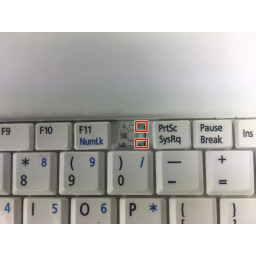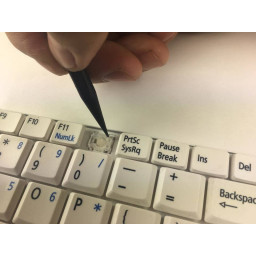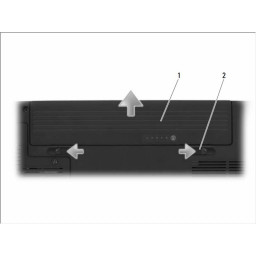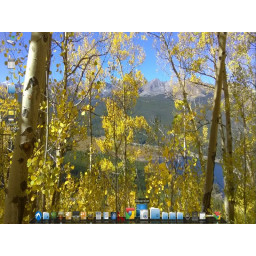Ваша заявка или вопрос будут отправлены 10-ти наиболее подходящим по сферам деятельности сервисным центрам Москвы. Всего в Москве - 5 192 сервисных центра, которые ремонтируют 374 вида техники.
Замена отдельного ключа Acer Aspire One A150-1672

- ВКонтакте
- РћРТвЂВВВВВВВВнокласснРСвЂВВВВВВВВРєРСвЂВВВВВВВВ
- Viber
- Skype
- Telegram
Шаг 1
Чтобы снять клавиатуру, поместите синий пластиковый инструмент открытия на 3 выемки над клавиатурой, как показано на рисунке.
Вставьте синий пластиковый инструмент открытия в пространство между клавиатурой и розовым пластиковым корпусом и нажмите вниз.
Нажатие на все 3 отступа должно привести к тому, что клавиатура слегка поднимется вверх.
Шаг 2
На правой стороне корпуса есть выемка, которая блокирует возможность снятия клавиатуры.
Используйте синий пластиковый инструмент открытия и свои пальцы, чтобы потянуть верхнюю часть клавиатуры, как показано на рисунке.
Используйте синий пластиковый инструмент открытия, чтобы отделить правую сторону корпуса от клавиатуры, как показано на рисунке.
После того, как вы успешно вытащили клавиатуру из-под прорези, потяните клавиатуру вверх.
Шаг 3
Используя синий пластиковый инструмент открытия, потяните за разъем клавиатуры, чтобы полностью отсоединить клавиатуру от основания ноутбука.
Шаг 4
Используя синий пластиковый инструмент открытия, удалите белый пластиковый кусок нужного вам ключа.
Поместите синий пластиковый инструмент открытия с правой стороны отдельной клавиши, затем осторожно потяните вверх, чтобы отсоединить зажимы внизу.
Снимите ключ с петель, сдвинув ключ влево.
Шаг 5
Два конца должны быть отцеплены. Они расположены сверху и снизу ключа с правой стороны.
С помощью Spudger вытолкните маленький крючок яркого цвета из крючка.
Шаг 6
Используя синий пластиковый инструмент открытия, сдвиньте пластиковый шарнир влево, чтобы отсоединить шарнир после отсоединения концов справа.
Снимите пластиковый шарнир, потянув пластиковый шарнир вверх.
Комментарии
Пока еще нет ниодного комментария, оставьте комментарий первым!
Также вас могут заинтересовать
Вам могут помочь


Лаборатория ремонта

Nicom
Не работает ноутбук?
Вызовите мастера или курьера на дом оформив заявку, она будет передана в подходящие мастерские.